Belirtilen Kullanıcı İçin En Önemli 6 Düzeltme Windows'ta Geçerli Profil Hatası Yok
Çeşitli / / June 15, 2023
Windows'ta Microsoft Store'dan indirilen uygulamaları açarken bazen 'Belirtilen kullanıcının geçerli bir profili yok' hatasıyla karşılaşabilirsiniz. Bu hata, geçici uygulama aksaklıkları, yetersiz izinler ve çakışmalar gibi çeşitli faktörler nedeniyle ortaya çıkabilir. arka plan uygulamaları. Hatanın tam nedenini belirleyemiyorsanız, bu kılavuz yardımcı olabilir.

Uygulamayı veya bilgisayarınızı yeniden başlatmak bazen hatayı çözebilir. Ancak, bu işe yaramazsa, Windows bilgisayarınızda "Belirtilen kullanıcının geçerli bir profili yok" hatasını düzeltmek için aşağıdaki ipuçlarını deneyebilirsiniz.
1. WindowsApps Klasörünün Sahipliğini Kazanın
Windows, Microsoft Store uygulamalarıyla ilgili tüm dosyaları depolamak için PC'nizdeki WindowsApps klasörünü kullanır. Geçerli kullanıcı hesabınız için gerekli izne sahip değilseniz WindowsApps klasörüne erişin, uygulamaları başlatırken 'Belirtilen kullanıcının geçerli bir profili yok' hata mesajıyla karşılaşabilirsiniz. Düzeltmek için şunları yapabilirsiniz.
Aşama 1: Çalıştır iletişim kutusunu açmak için Windows + R klavye kısayoluna basın. Tip C:\Program Dosyaları metin kutusuna girin ve Enter tuşuna basın.
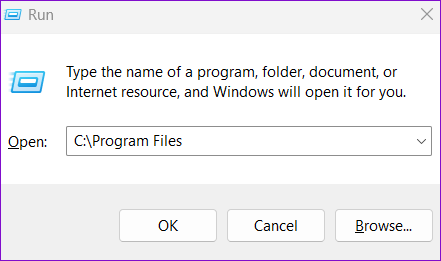
Adım 2: Açılan Dosya Gezgini penceresinde, üst kısımdaki Görünüm menüsüne tıklayın, Göster'e gidin ve alt menüden Gizli öğeler'i seçin.

Aşama 3: Listede WindowsApps klasörünü bulun. Üzerine sağ tıklayın ve Özellikler'i seçin.

Adım 4: Güvenlik sekmesine geçin ve Gelişmiş düğmesini tıklayın.

Adım 5: Sahip alanının yanındaki Değiştir seçeneğine tıklayın.

Adım 6: Kullanıcı Hesabı Denetimi (UAC) istemi göründüğünde Evet'i seçin.
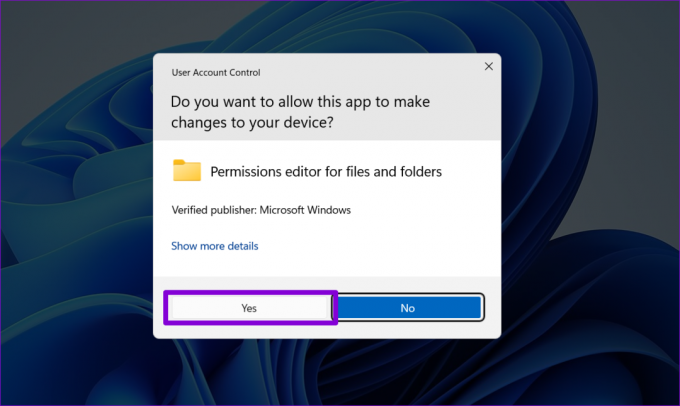
Adım 7: Kullanıcı adınızı metin alanına yazın ve doğrulamak için Adları Kontrol Et düğmesine tıklayın. Ardından, Tamam'ı tıklayın.

Adım 8: Uygula'yı ve ardından Tamam'ı tıklayın.

WindowsApps klasörünün sahipliğini aldıktan sonra, uygulamaları açıp açamayacağınıza bakın.
2. Uygulama Klasörünü WindowsApps Dizininin Dışına Taşıyın
Yalnızca belirli bir uygulamayı açarken "Belirtilen kullanıcının geçerli bir profili yok" hata mesajıyla karşılaşırsanız, o uygulamayla ilişkili dosyaları WindowsApps dizininin dışına taşıyabilirsiniz.
Aşama 1: Dosya Gezgini'ni açmak için Windows + E klavye kısayoluna basın. Tip C:\Program Dosyaları\WindowsApps üstteki adres çubuğunda ve Enter tuşuna basın.

Adım 2: Sorunlu uygulamayla ilişkili klasörü bulun. Üzerine sağ tıklayın ve kes (makas simgesi) seçeneğine tıklayın.

Aşama 3: Belgelere veya WindowsApps dışındaki herhangi bir klasöre gitmek için sol bölmeyi kullanın ve etkilenen uygulamanın klasörünü taşımak için Ctrl + V klavye kısayoluna basın.

Yukarıdaki adımları tamamladıktan sonra uygulamayı tekrar açın ve çalışıp çalışmadığına bakın.
3. Etkilenen Uygulamayı Yeniden Yükleyin
Uygulama dosyalarının yerini değiştirdikten sonra bile hata devam ederse bu dosyalardan bazıları bozuk olabilir. Bu durumda, en iyi seçeneğiniz etkilenen uygulamayı kaldırın PC'nizden çıkarın ve tekrar kurun. Bunu nasıl yapacağınız aşağıda açıklanmıştır.
Aşama 1: Arama menüsüne erişmek için Windows + S klavye kısayoluna basın. Kaldırmak istediğiniz uygulamanın adını yazın ve Kaldır'a tıklayın.

Adım 2: Onaylamak için Kaldır'ı seçin.

Microsoft Store'u açın ve uygulamayı tekrar indirin. Bunu takiben, herhangi bir hata olmadan kullanabilmeniz gerekir.
4. Windows Güncellemelerini Yükleyin
Microsoft, bilinen hataları gidermek ve sistem performansını iyileştirmek için Windows için düzenli olarak güncellemeler yayınlar. Hata gerçekten de Windows içindeki bir hatanın sonucuysa, bekleyen güncellemelerin yüklenmesi yardımcı olacaktır.
Ayarlar uygulamasını açmak ve Windows Update sekmesine gitmek için Windows + I klavye kısayoluna basın. Bekleyen güncellemeleri aramak ve yüklemek için Güncellemeleri kontrol et düğmesine tıklayın.

5. Temiz Önyükleme Gerçekleştirin
Arka planda çalışan üçüncü parti bir program veya hizmet, Windows işlemlerini bozabilir ve bu tür hatalara yol açabilir. Birçok Microsoft forumlarındaki kullanıcılar bildirildi CloudPaging Player ve Creo Trial (CAD yazılımı) gibi programları kapatarak "Belirtilen kullanıcının geçerli bir profili yok" hatasını düzeltme.
Bu olasılığı kontrol etmek için, cihazınızı yeniden başlatmayı deneyebilirsiniz. Bilgisayar temiz önyükleme durumunda.
Aşama 1: Çalıştır iletişim kutusunu açmak için Windows + R klavye kısayoluna basın, yazın msconfig kutuya girin ve Enter tuşuna basın.

Adım 2: Hizmetler sekmesi altında, 'Tüm Microsoft hizmetlerini gizle' onay kutusunu işaretleyin ve Tümünü devre dışı bırak düğmesini tıklayın.

Aşama 3: Başlangıç sekmesine geçin ve Görev Yöneticisini Aç'a tıklayın.

Adım 4: Başlangıç sekmesinde, üçüncü taraf bir uygulama veya program seçin ve üst kısımdaki Devre Dışı Bırak seçeneğini tıklayın. Tüm üçüncü taraf başlangıç uygulamalarını ve programlarını devre dışı bırakmak için bu adımı tekrarlayın.

Temiz bir önyükleme durumuna girmek için bundan sonra bilgisayarınızı yeniden başlatın. Temiz önyükleme sırasında uygulamaları açarken herhangi bir hata almıyorsanız, sorundan sorumlu üçüncü taraf uygulama veya program devre dışı bırakılmıştır. Sorunu kalıcı olarak çözmek için, yakın zamanda yüklenen uygulamaları ve programları bilgisayarınızdan kaldırmanız gerekir.
6. Yeni Bir Kullanıcı Hesabı Oluşturun
Geçerli kullanıcı hesabınızla ilgili sorunlar da bu tür hataları tetikleyebilir ve herhangi bir Microsoft Store uygulamasını açmanızı engelleyebilir. Bu durumda, yeni bir kullanıcı hesabı oluşturabilir ve bu hesaba geçiş yapabilirsiniz.
Aşama 1: Ayarlar uygulamasını başlatmak için Windows tuşu + I tuşlarına basın. Hesaplar sekmesinde, Diğer kullanıcılar'a tıklayın.

Adım 2: Hesap ekle düğmesini tıklayın.

Aşama 3: E-posta adresinizi yazın ve Windows'ta yeni bir kullanıcı hesabı oluşturmak için ekrandaki talimatları izleyin.

Oluşturulduktan sonra, yeni oluşturulan kullanıcı hesabıyla oturum açın ve uygulamalarınızı açıp açamayacağınıza bakın.
Uygulamalarınızı Yeniden Kullanmaya Başlayın
Windows'ta 'Belirtilen kullanıcının geçerli bir profili yok' gibi hatalar üretkenliğinizi etkileyebilir ve sizi tüm gün meşgul edebilir. Neyse ki, yukarıda belirtilen çözümlerle çözemeyeceğiniz bir şey yok. Bunları gözden geçirin ve aşağıdaki yorumlarda sizin için hangisinin işe yaradığını bize bildirin.
Son güncelleme 23 Mayıs 2023
Yukarıdaki makale, Guiding Tech'i desteklemeye yardımcı olan bağlı kuruluş bağlantıları içerebilir. Ancak, editoryal bütünlüğümüzü etkilemez. İçerik tarafsız ve özgün kalır.

Tarafından yazılmıştır
Pankil, yolculuğuna EOTO.tech'te yazar olarak başlayan bir İnşaat Mühendisidir. Kısa süre önce Guiding Tech'e Android, iOS, Windows ve Web için nasıl yapılır, açıklayıcılar, satın alma kılavuzları, ipuçları ve püf noktaları hakkında bilgi vermek üzere serbest yazar olarak katıldı.



